
iPhone用GarageBandのAudio Recorderを使用する
Audio Recorderを使用すると、音声、音源、その他のサウンドをiPhoneのマイクを使って録音したり、GarageBandで再生したりできます。 iPhoneに接続した外部マイクを使ってサウンドを録音することもできます。
Audio Recorderには、サウンドを変更するための2セットのコントロールがあります。一方のFun表示では、録音のサウンドを素早く変更できます。もう一方のStudio表示では、より多くのオプションを使って録音を調整できます。
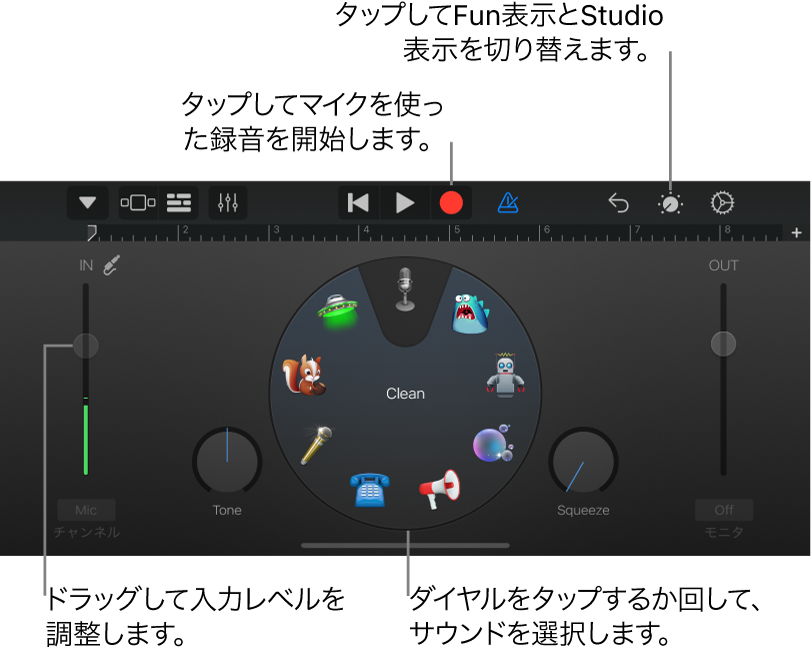
ホーム画面または「My Songs」ブラウザから、新しいオーディオレコーディングを素早く作成できます。
ヒント: 現在のセクションより長いサウンドを録音したい場合は、ソングセクションのコントロールでセクションの長さを変更します。
Fun表示とStudio表示を切り替える
コントロールボタン
 をタップします。
をタップします。
サウンドを録音する
コントロールバーの録音ボタン
 をタップします。
をタップします。録音は再生ヘッドの現在位置から開始されます。ルーラに、録音中の領域が赤で表示されます。
マイクに向かって演奏したり、歌ったりして音を出します。
録音が完了したら、コントロールバーの再生ボタン
 をタップして録音を停止します。録音を聴くには、再生ボタンをもう一度タップします。
をタップして録音を停止します。録音を聴くには、再生ボタンをもう一度タップします。
マイクの入力レベルを調整する
左側のレベルスライダにマイクまたは入力ソースからの入力レベルが表示されます。お使いの iPhone または入力ソースが入力レベルの制御に対応している場合は、スライダが有効になり、スライダを上下にドラッグして入力レベルを調整できます。レベルが赤色になったときは、歪みを避けるためにスライダを下にドラッグしてください(または、その部分のボリュームを下げて録音し直してください)。
「In」レベルスライダを上または下にドラッグして、入力レベルを設定します。
入力デバイスが左右のチャンネルに対応している場合は、レベルスライダの下にあるチャンネルボタンをタップし、「入力1」または「入力2」をタップして入力チャンネルを選択するか、ステレオで録音する場合は「ステレオ」をタップします。
作業が終わったら、「完了」をタップします。
入力レベルを自動的に設定する
iPhoneに外部マイクまたはその他のオーディオデバイス(ヘッドセットやオーディオインターフェイスなど)が接続されているときは、入力レベルを自動的に設定できます。
入力設定ボタン
 をタップしてから、「自動」スイッチをタップします。
をタップしてから、「自動」スイッチをタップします。
不要なノイズを減らす
ノイズゲートを使って、録音時の低レベルの入力ノイズを低減できます。ノイズゲートを使用すると、サウンドが一定の最小レベルを下回ったときにカットされます。
入力設定ボタン
 をタップしてから、「ノイズゲート」をオンにします。
をタップしてから、「ノイズゲート」をオンにします。「ノイズゲート」スライダをドラッグして、ノイズをなくすか、許容レベルまで低減させます。
作業が終わったら、「完了」をタップします。
外部マイクのモニタをオンにする
iPhoneに外部マイクまたはほかのオーディオデバイス(ヘッドセットやオーディオインターフェイスなど)が接続されていると、「Out」レベルスライダの下の「Monitor」ボタンが有効になります。
「Monitor」ボタンをタップして、モニタをオンにします。モニタをオフにするには、ボタンをもう一度タップします。
プリセットを使ってサウンドを変更する
Audio Recorderでサウンドの録音を終えると、プリセットが表示されます。各プリセットにより、録音したサウンドに面白い特性を付与できます。
以下のいずれかの操作を行います:
Fun表示で、ダイヤルをタップするか回して、いずれかのプリセットを選択します。
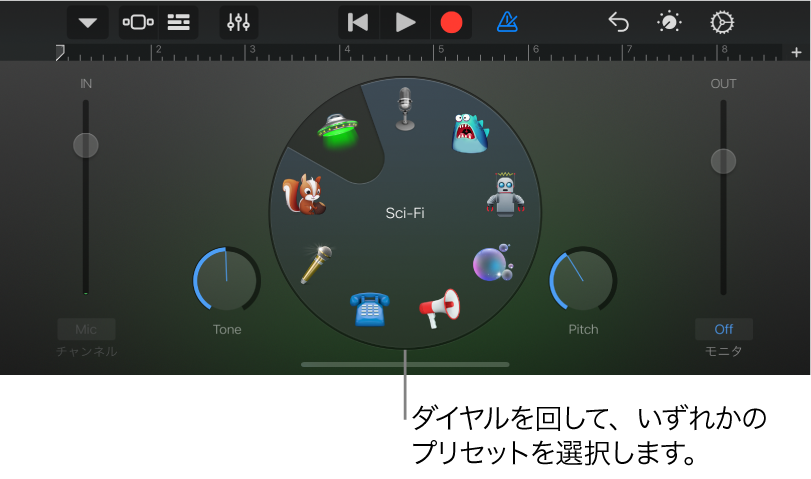
コントロールバーのナビゲーションボタン
 をタップし、「サウンド」ボタンをタップしてから、演奏したいサウンドをタップします。「サウンド」ボタンを左または右にスワイプして、前または次のサウンドに変更することもできます。
をタップし、「サウンド」ボタンをタップしてから、演奏したいサウンドをタップします。「サウンド」ボタンを左または右にスワイプして、前または次のサウンドに変更することもできます。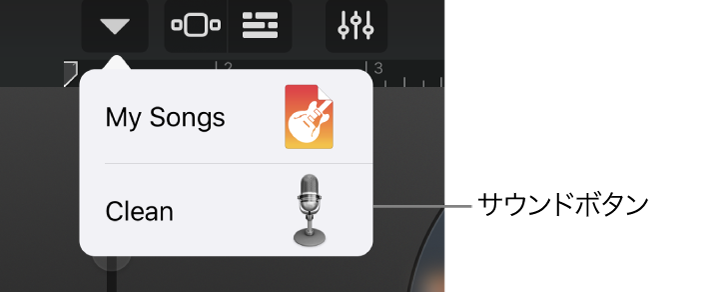
ノブを回して、プリセットのサウンドを変更します。
別のプリセットをタップして選択し、各種のノブを回して、さまざまなサウンドを試してみてください。
Extreme Tuningのキーとスケールを設定する
Extreme Tuningプリセットは広く使用されているボーカルエフェクトで、曲のキーとスケールの設定に基づいて録音のピッチを変更します。
設定ボタン
 をタップし、「キー」をタップして、新しいキーまたは別のスケール(メジャーまたはマイナー)をタップします。
をタップし、「キー」をタップして、新しいキーまたは別のスケール(メジャーまたはマイナー)をタップします。iPhone SEの場合は、設定ボタンをタップし、「曲の設定」、「キー」の順にタップしてから、新しいキーまたは別のスケール(メジャーまたはマイナー)をタップします。
曲の実際のキーやスケールがキー設定またはスケール設定と異なる場合、エフェクトの作用がはっきりしなかったり、個々のノートのピッチが意図しない形で変更されたりする場合があります。